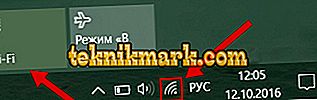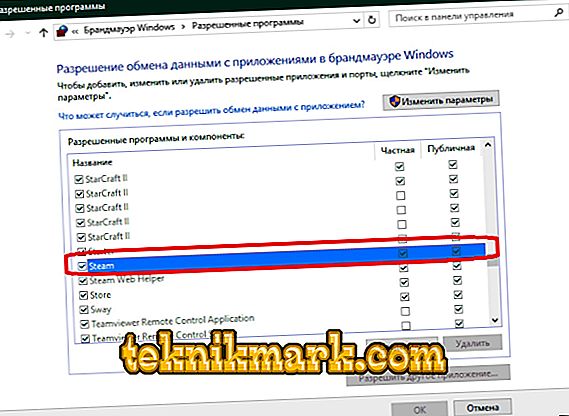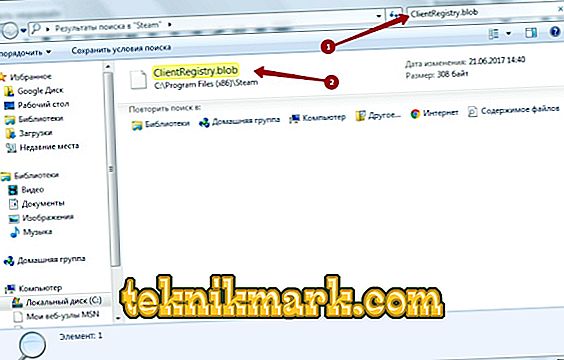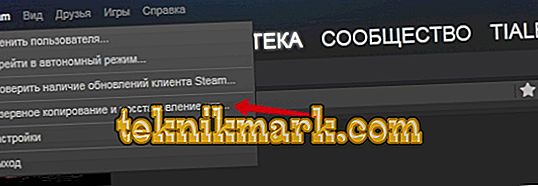Sangat tidak menyenangkan ketika saya akan bermain, dan tiba-tiba ada beberapa masalah dengan layanan jaringan. Ini terjadi dengan Steam, alih-alih memberikan pengguna akses ke game online, ia berkata: "Tidak dapat terhubung ke jaringan Steam". Apa yang harus dilakukan dalam kasus seperti itu?

Apa yang harus dilakukan jika Anda tidak dapat terhubung ke jaringan di Steame.
Pemeriksaan koneksi internet
Nasihat yang paling dangkal. Namun, banyak pengguna sering tersandung di sini.
Algoritme tindakan dapat sebagai berikut:
- Coba akses jaringan menggunakan browser dan perangkat lain.
- Mulai ulang modem atau router.
- Nyalakan dan matikan mode penerbangan di laptop.
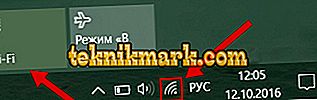
Seringkali, tindakan sederhana ini membantu, jadi Anda tidak boleh mengabaikannya. Jika Internet berfungsi dengan baik di browser dan dari perangkat lain, maka itu bukan tentang itu. Silakan.
Mulai Ulang Steam
Langkah logis berikutnya adalah me-restart layanan Steam itu sendiri. Jadikan itu lebih baik melalui Task Manager. Atau bahkan me-restart komputer sepenuhnya. Proses eksekusi program dapat membeku, menyebabkan Steam melaporkan kurangnya koneksi jaringan. Anda juga dapat keluar dari layanan dan masuk. Setelah itu, cobalah untuk mendapatkan akses ke game online lagi. Tidak bekerja Kemudian coba metode berikut.
Terkadang Anda hanya harus menunggu. Mungkin pekerjaan teknis sedang dilakukan, itulah sebabnya layanan saat ini tidak tersedia dan memberikan peringatan: "Tidak dapat terhubung ke jaringan Steam." Setelah beberapa jam, semuanya dapat bekerja seperti sebelumnya.

Antivirus atau firewall
Seringkali, antivirus atau Firewall (antivirus Windows biasa) memblokir beberapa aplikasi, dan karenanya, Steam tidak terhubung ke jaringan. Di Windows Firewall, tindakannya adalah sebagai berikut.
- Kami berkendara dalam mencari: "firewall".
- Temukan dan buka "Aktifkan interaksi dengan aplikasi melalui Windows Firewall."
- Di depan kami adalah daftar program yang diizinkan. Kami mencari Steam dan memastikan bahwa ada dua tanda centang di depannya. Jika tidak, maka Anda perlu mengklik tombol "Ubah pengaturan" dan menempatkannya untuk jaringan pribadi dan publik.
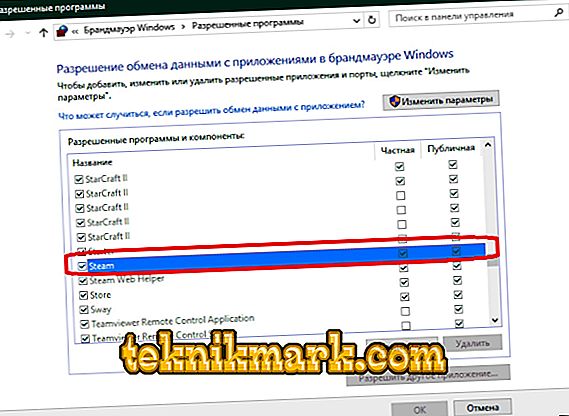
Sisa perangkat lunak antivirus sangat berbeda satu sama lain. Karena itu, sulit untuk mengatakan dengan tepat di mana menemukan pengaturan yang diperlukan. Paling sering, Anda perlu membuka pengaturan program, menemukan fungsi pemutusan dari jaringan aplikasi dan mencari Steam di sana.
File yang rusak
Alasan lain mungkin file korupsi di direktori layanan. Walaupun ini jarang terjadi. Ada beberapa file karena itu Steam mengalami kesulitan masuk ke jaringan, dan ia mengeluarkan peringatan yang sesuai.
- Klik tombol kanan mouse pada pintasan Steam di desktop Anda.
- Pilih di menu konteks "Lokasi File".
- Di folder program, menggunakan pencarian di bagian atas jendela, kami menemukan dua file: ClientRegistry.blob dan Steam.dll.
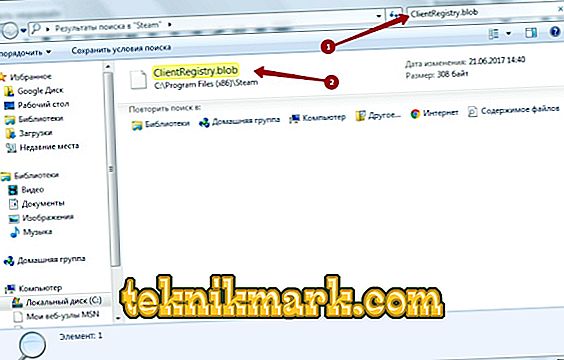
- Kami menyalinnya ke tempat lain, dan kemudian menghapusnya secara permanen.
Jangan khawatir tentang kinerja program. Steam tidak akan berhenti bekerja, dan dia akan mengembalikan dokumen-dokumen ini jika dia benar-benar tidak terhubung ke jaringan karena mereka.
Pasang kembali
Akhirnya, jika tidak ada metode yang membantu, Anda dapat menggunakan untuk menginstal ulang. Yang paling bermasalah dalam metode ini adalah penghapusan total semua game yang diunduh. Namun, sebelum mengeluarkan Steam, Anda dapat mencadangkannya:
- Kami memasuki program.
- Klik tombol "Steam" di sudut kiri atas.
- Klik "Cadangkan dan Kembalikan."
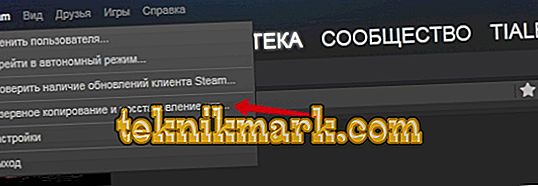
Yang utama adalah menyimpan salinan game tidak di folder layanan, tetapi di tempat lain. Anda juga dapat menyalin folder “steamapps” dan file “userdata”. Setelah itu Steam dapat diinstal ulang dengan aman.
Coba semua cara ini. Kemungkinan besar, Anda bahkan tidak perlu menggunakan yang terakhir, sehingga Steam dapat masuk kembali ke jaringan.